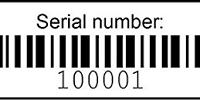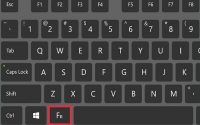Cómo ver y eliminar contraseñas Wi-Fi en Windows 10
Es posible que no tengas acceso a una red Wi-Fi desde un equipo debido a dos causas típicas:
- Se almacenó una contraseña mal escrita.
- Se almacenó correctamente pero la contraseña Wi-Fi ha sido posteriormente cambiada.
En esas situaciones hay que proceder a borrar dicha contraseña e introducir la información correcta para tener de nuevo salida a Internet, algo simple aunque no siempre fácil de encontrar en Windows 10, donde se han simplificado las opciones y escondido otras respecto a versiones anteriores del sistema de Microsoft.
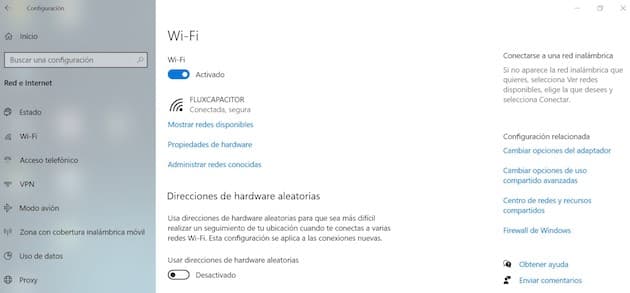
Ver contraseñas Wi-Fi guardadas
- Clic derecho sobre el icono de la conexión Wi-Fi de la barra de tareas > Abrir Configuración de red e Internet.
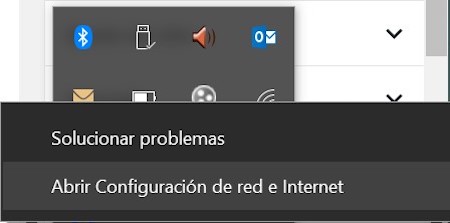
- En la barra lateral izquierda entra en la categoría Wi-Fi > Estado. Más abajo encontrarás la opción Cambiar opciones del adaptador.
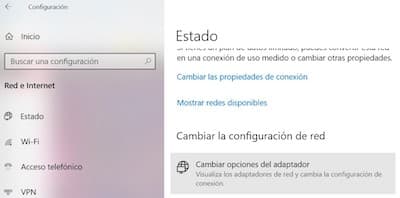
- Clic derecho sobre el adaptador Wi-Fi activo y elige la opción Estado.
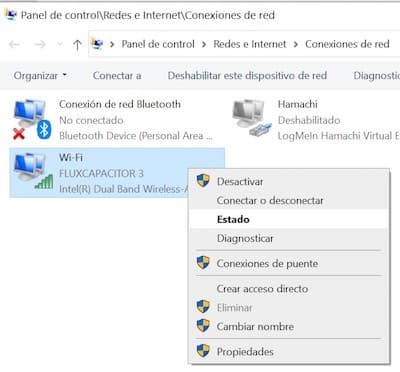
- Se abrirá una nueva ventana. Haz clic sobre el botón Propiedades inalámbricas > pestaña Seguridad > Mostrar caracteres, lo que hará visible la contraseña de la red WiFi a la que Windows está conectado en ese momento.
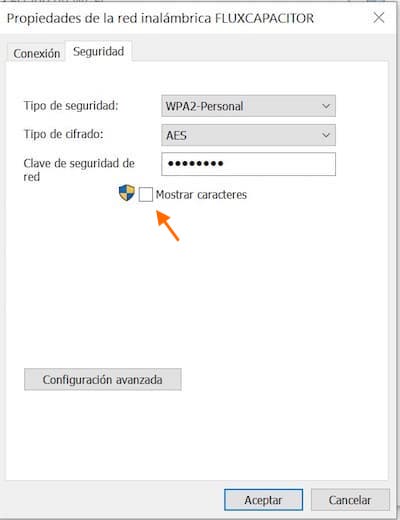
¿Y si quiero recuperar otras contraseñas WiFi guardadas en Windows 10?
Para ello debes acceder mediante comandos al registro de redes WiFi de Windows:
- Abre una ventana de Símbolo del sistema como administrador, escribe el siguiente comando y pulsa Enter:
netsh wlan show profileCon esto se muestran las redes WiFi que el equipo ha establecido como de conexión automática.
2. A continuación escribe el siguiente comando y pulsa Enter:
netsh wlan show profile name=Nombre_De_WiFi key=clearPero sustituyendo Nombre_De_WiFi por el nombre de una de las redes que aparecen listadas en Perfiles de usuario, la que deseas conocer su password.
Este comando entrega todos los detalles de la red indicada. En el apartado Configuración de seguridad, en Contenido de la clave, aparecerá la contraseña de acceso a esa red WiFi.
Borrar Wi-Fi guardada
Escribe en el cuadro de búsqueda de Windows «redes» y abre Mostrar redes disponibles de la configuración del sistema.
En la barra lateral izquierda entra en Wi-Fi > Mostrar redes disponibles. Aparecerán todas las redes a las que nos hemos conectado en alguna ocasión.
Clic sobre la red que deseas olvidar > Dejar de recordar
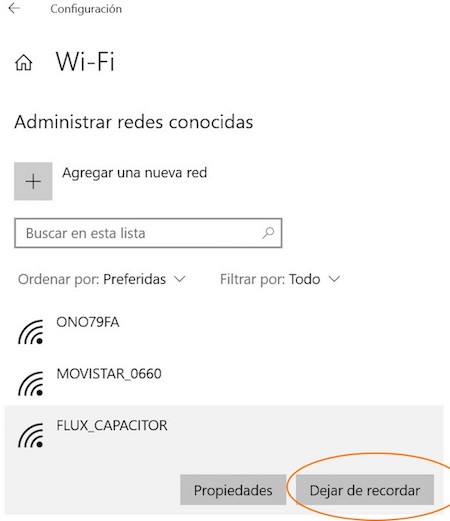
A partir de este momento para conectarnos de nuevo a esa red inalámbrica solo hemos de introducir la contraseña correcta.